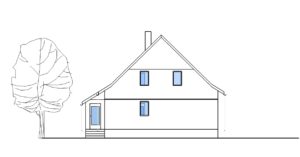Bei meinem Selbsttest des Ecommerce-Plugins Jigoshop habe ich mich entschieden, einen kleinen Online-Shop einzurichten und dabei zu kontrollieren, ob dieses Plugin wirklich recht einfach zum Laufen gebracht werden kann.
Bei meinem Selbsttest des Ecommerce-Plugins Jigoshop habe ich mich entschieden, einen kleinen Online-Shop einzurichten und dabei zu kontrollieren, ob dieses Plugin wirklich recht einfach zum Laufen gebracht werden kann.
In dem letzten Artikel habe ich die grundlegenden Shop-Einstellungen vorgenommen.
Bevor ich nun den Shop mit Waren fülle, habe ich mir für die bessere Produktdarstellung ein kostenloses Theme von Jigoshop runtergeladen und installiert: Skeleton.
Heute erstelle ich einfach einmal ein paar Produkte und Produktkategorien, um zu sehen, wie die Produktanzeige von Jigoshop funktioniert und wo es noch hakt.
Erstellung von Produktkategorien
Bevor es überhaupt an das Anlegen von Produkten im Shop geht, lege ich Produktkategorien an. Denn damit kategorisiere ich mein Warenangebot und erleichtere es den Shopbesuchern, bestimmte Produkte zu finden.
Welche Kategorien am sinnvollsten sind, hängt immer von dem jeweiligen Produktangebot ab, allgemeingültige Regeln lassen sich so einfach nicht erstellen.
Ich lege nur zwei Kategorien an, denn ich will ja nur einen Test machen. Für die T-Shirt wähle ich die Kategorien „T-Shirts unifarben“ und „T-Shirts bedruckt“. In das Beschreibungsfeld unter Produktkategorien gebe ich eine kurze Beschreibung mit den wichtigsten Keywords ein, denn diese wird in der Kategorienansicht angezeigt.
Wer ein großes Warenangebot plant, sollte natürlich auch entsprechende Unterkategorien unter die großen Überkategorien anlegen, wie beispielsweise Damenkleidung – Hosen – Kleider – Röcke – usw.
Zu jeder Kategorie können Sie ein Thumbnail hochladen, das Ihnen im Backend in der Kategorienübersicht angezeigt wird.
Anlegen von Produkten
Unter Produkte – Add new werden im Jigoshop-Plugin neue Produkte angelegt. Dieser Vorgang läuft eigentlich so ab, als ob man in WordPress einen neuen Blogartikel verfasst.
Allerdings ist hier noch etwas mehr auszufüllen, wie beispielsweise die Produktdaten.
In das Feld des Texteditors gehört eine ausführliche Artikelbeschreibung. Den Text kann man formatieren, mit Schriftschnitten auszeichnen, Links einfügen usw.
Darunter schließen sich die Registerkarten zu den Produktdaten an: Allgemein, Erweitert, Bestand, Eigenschaften, Gruppiert.
Allgemein: Hier wählen Sie den Produkttyp aus. Es stehen mehrere Optionen zur Verfügung. Da ich physische Produkte verkaufe, wähle ich die Einstellung Einfach. Bieten Sie virtuelle oder downloadbare Produkte an, wählen Sie eine andere Option.
Je nachdem welchen Produkttyp Sie wählen, verändert sich die Anzahl der Registerkarten unter Produktdaten.
Danach lege ich einen Bruttopreis für das Produkt fest, kann auch noch einen Aktionspreis eintragen und ich habe die Möglichkeit, das Produkt zu den Featured Products (hervorgehobene Produkte) hinzuzufügen. Diese werden im Widget Featured Produkte angezeigt, falls Sie dieses in die Sidebar einfügen.
Erweitert: Hier legen Sie vor allem fest, ob auf Ihre Ware Mehrwertsteuer angerechnet werden soll (in Deutschland so üblich) und können einstellen, wo Ihre Produkte im Online-Shop sichtbar sein sollen. Eine optimale Einstellung ist Catalog & Search.
Haben Sie in den Grundeinstellungen des Shops Maße für Ihre Produkte freigeschaltet, dann geben Sie hier auch die Maße in cm ein.
Es gibt in dieser Registerkarte noch ein Feld Can be personalized, über das Produkte personalisiert werden können. Stellen Sie hier Ja ein, wird in der Produktdetailseite ein Textfeld eingebaut, wo Besucher Text hinein schreiben können, falls sie – wie in meinem Fall – ein persönlich gestaltetes T-Shirt kaufen wollen. Ich habe es ausprobiert und dieses Feld wird in einer Registerkarte neben der Produktbeschreibung eingeblendet. Allerdings lässt sich der Eintrag nicht abspeichern.
Bestand: Wollen Sie den Warenbestand auf der Website bei den Produkten anzeigen, dann setzen Sie hier ein Häkchen bei Manage Stock. Unter Stock Quantity tragen Sie den Lagerbestand des Artikels ein.
Eigenschaften: Hier können Sie von Ihnen festgelegte Produkteigenschaften auswählen und festsetzen. Zuvor müssen Sie unter Produkte – Eigenschaften diese Eigenschaften definieren, wie beispielsweise Größe und dieser einen Merkmalstyp wie Auswahlfeld, mehrfaches Auswahlfeld und Textfeld zuordnen. Wenn vom User etwas ausgewählt werden soll, dann wählen Sie Auswahlfeld.
Dann klicken Sie in der Eigenschaftenübersicht auf Einrichten und vergeben für die Eigenschaft Bedingungen. Für Größe wären das beispielsweise verschiedene Kleidergrößen wie Größe 34, 36, 38, 40 usw. Dann haben Sie das Feld Größe unter Benutzerdefiniertes Produktmerkmal als Auswahl zur Verfügung und Sie können es dem Produkt zuordnen.
Damit finden Sie in der Produktdetailansicht im Shop neben Beschreibung eine Registerkarte mit dem Titel Zusätzliche Informationen. Allerdings hat dies bei meinen Test nicht funktioniert. Ich wollte die verfügbaren Größen der T-Shirts dort in einem Auswahlfeld einstellen. Im Backend kann ich den Wert Größen dem Produkt zuordnen, doch im Register Zusätzliche Informationen wird seltsamerweise nichts angezeigt.
Auszug: Unterhalb der Produktdaten findet sich noch ein Feld Auszug. Dort bietet es sich an reinzuschreiben, dass der Produktpreis inklusive Mehrwertsteuer ist. Denn ansonsten fehlt diese so wichtige Information auf der Produktdetailseite. In Deutschland sollte dieser Hinweis immer stehen.
Kommentare: Sie können zu jedem Produkt die Kommentarmöglichkeit ein- und ausschalten. Ist sie eingeschaltet, hat der Shopbesucher die Möglichkeit, zu dem Produkt eine Bewertung abzugeben. Neben der Registerkarte Beschreibung erscheint dann die Karte mit dem Titel Bewertungen.
Es lohnt sich auch, Tags bzw. Schlagworte für jedes Produkt zu vergeben, denn dann finden Shopbesucher über die Tagcloud in der Sidebar manche Produkte schneller als über die Suchfunktion oder über die Kategorieneinteilung, gerade wenn viele Produkte im Shop vorhanden sind.
Produktbilder: Sie können über Artikelbild hochladen ein Produktbild einstellen. Eine empfehlenswerte Größe ist 600×600 px. Die Bildoriginalgröße wird angezeigt, wenn ein Shopbesucher in der Produktdetailansicht auf das Bild klickt und es in der Lightbox eingeblendet wird.
So wie die Bildeinstellungen in den Shopeinstellungen vorgenommen wurden, so wird auch das Bild in der Detailansicht angezeigt. Standard sind hier 300px Breite.
Es lassen sich auch mehrere Bilder für ein Produkt hochladen. Sie müssen dafür einfach über Hochladen/Einfügen mehrere Bilder hochladen und diese nicht in den Artikel einfügen. Diese Bilder werden nachher als Thumbnails unter das große Produktbild in der Detailansicht eingefügt.

Wie die Produktdarstellung in der Detailansicht aussieht, zeigt der Screenshot oben. Was mich stört, ist, dass die Produktbezeichnung zweimal angezeigt wird, einmal in kleiner Schrift und darunter nochmals größer. (An meinem Produktbild sollte man sich nicht stören, da habe ich einfach schnell eine Zeichnung angefertigt.)
Es werden auch noch englische Begriffe in der Darstellung eingeblendet, wie SKU für die Artikelnummer, Posted in und Tagged as. Und wie schon weiter oben erwähnt, wird erst im Warenkorb der Mehrwertsteuerhinweis angezeigt. Dieser sollte aber schon in der Produktdetailansicht stehen (Preis plus Hinweis „inkl. MWSt.“).
Im Produkterstellungsbereich gibt es keine einfache Möglichkeit, Produktvarianten anzulegen. Gerade für Kleidung wäre dies angebracht, denn der Shopbesucher will ja seine passende Kleidungsgröße auswählen können.
Ein kostenpflichtiges Plugin habe ich dafür auf der Jigoshop-Seite auch nicht gefunden. Wie dies gelöst werden kann, werde ich kontrollieren und in diesem Artikel in einem Update einfügen.
Fazit
Dass man das Ecommerce-Plugin von Jigoshop nur einfach zu installieren braucht, individuelle Einstellungen vornimmt, Produkte hochlädt und dann einen funktionierenden Online-Shop hat, stimmt so nicht.
Das zeigt sich schon beim Anlegen von Produkten. Da sind noch deutliche (rechtliche) Schwächen festzustellen und natürlich Einschränkungen. Einige davon lassen sich mit kostenpflichtigen Plugins beheben, bei manchen anderen müsste man wohl am Code herumschrauben. Was allerdings nicht Sinn der Sache ist, denn schließlich soll ja jeder dieses Plugin ohne Probleme einsetzen können.